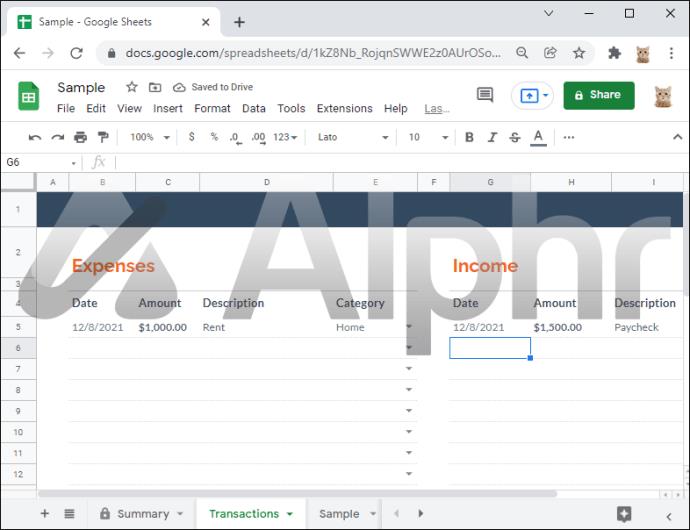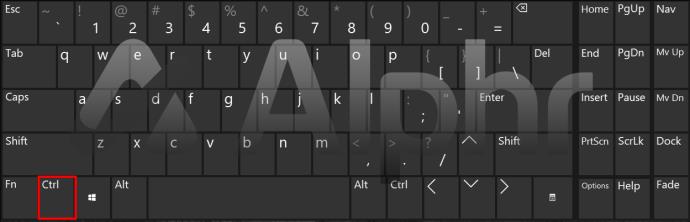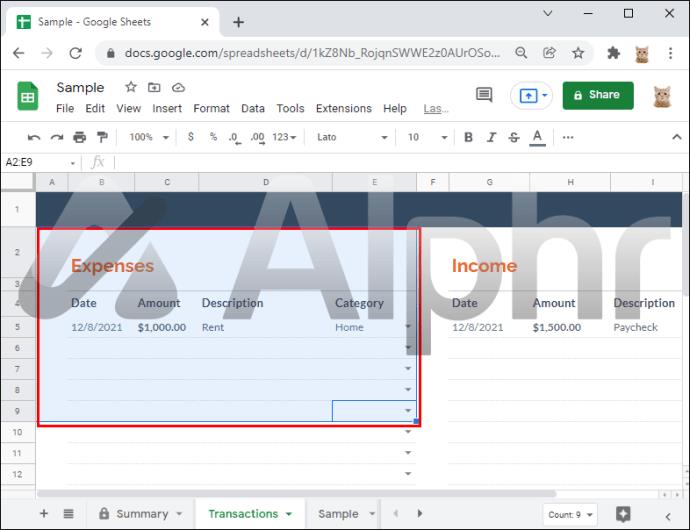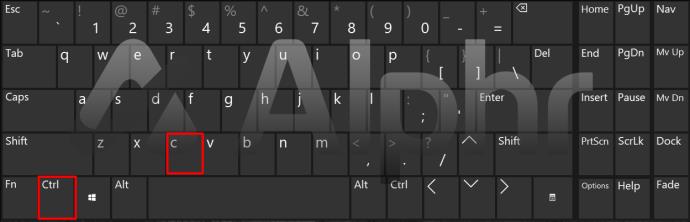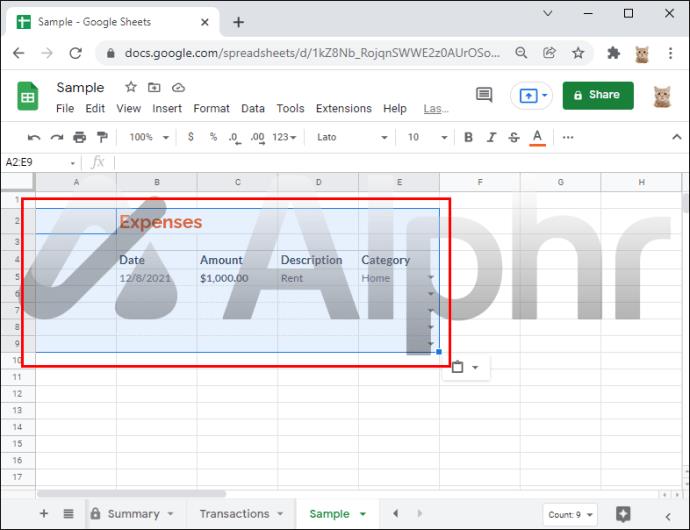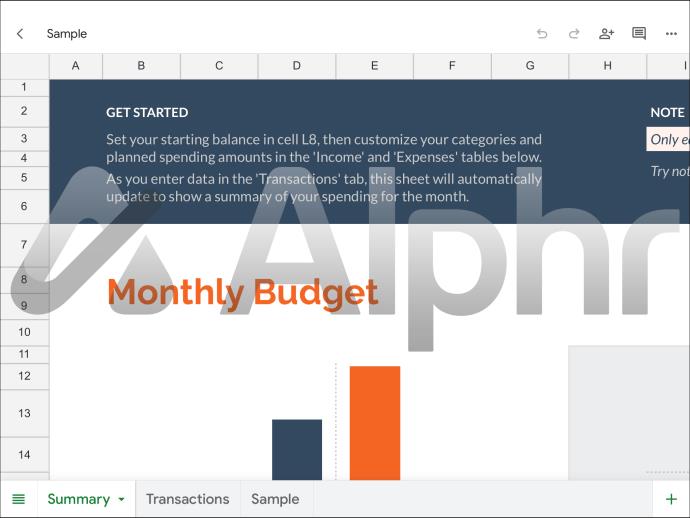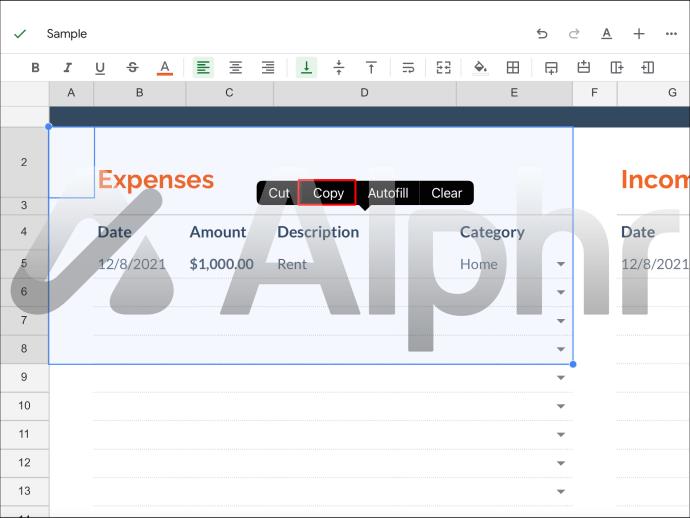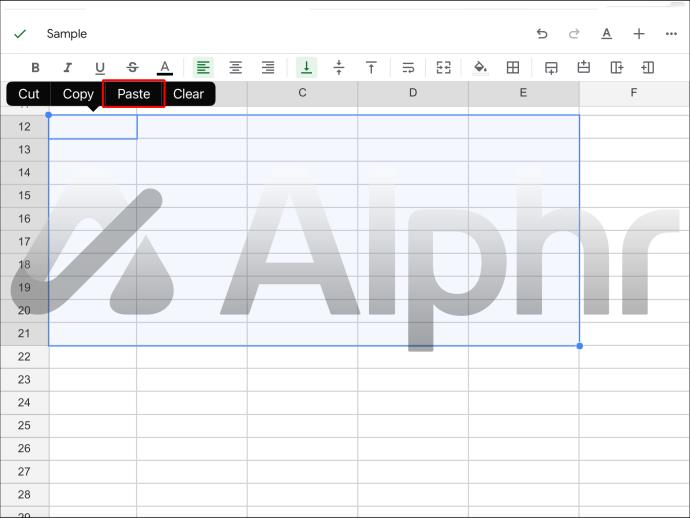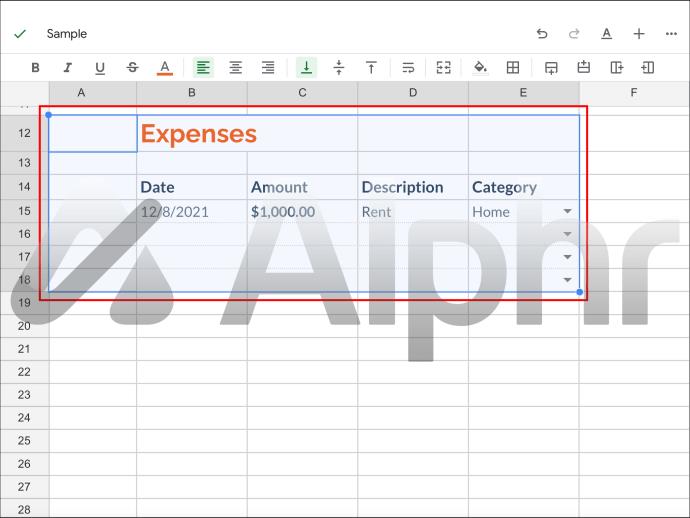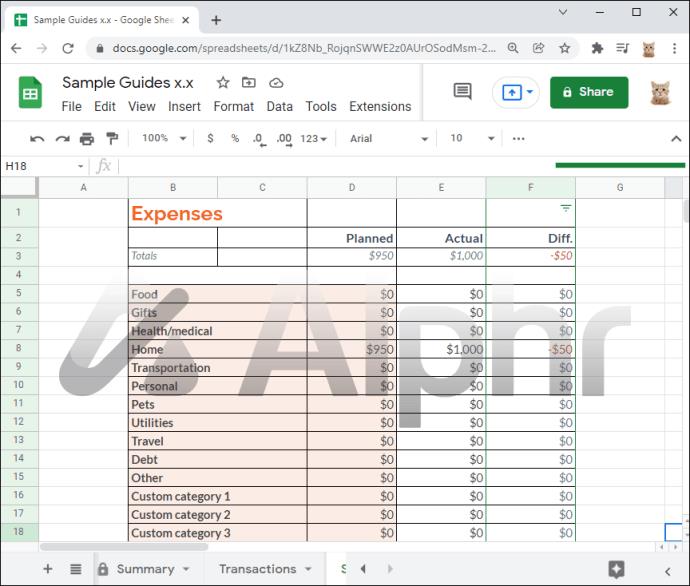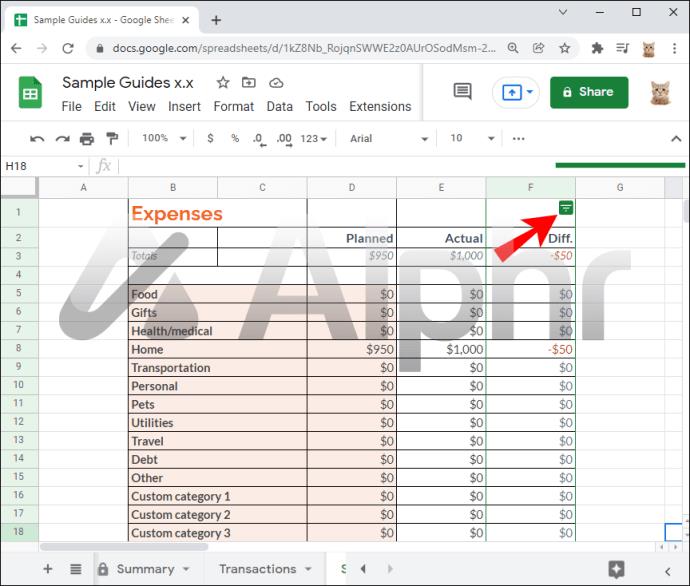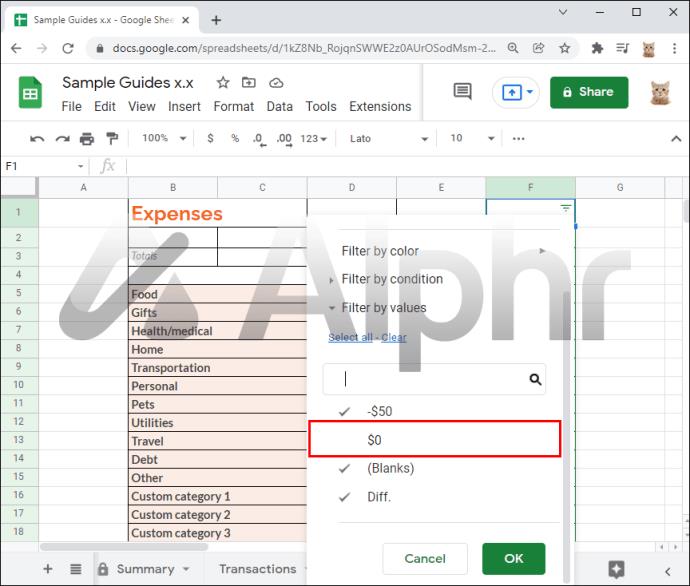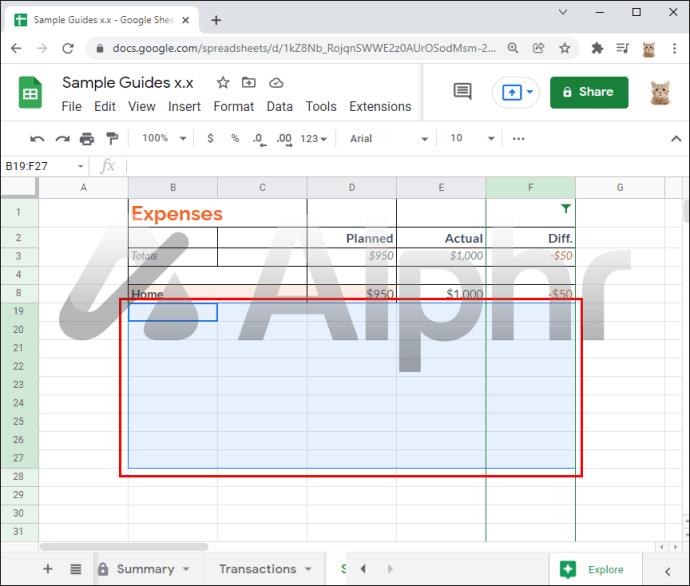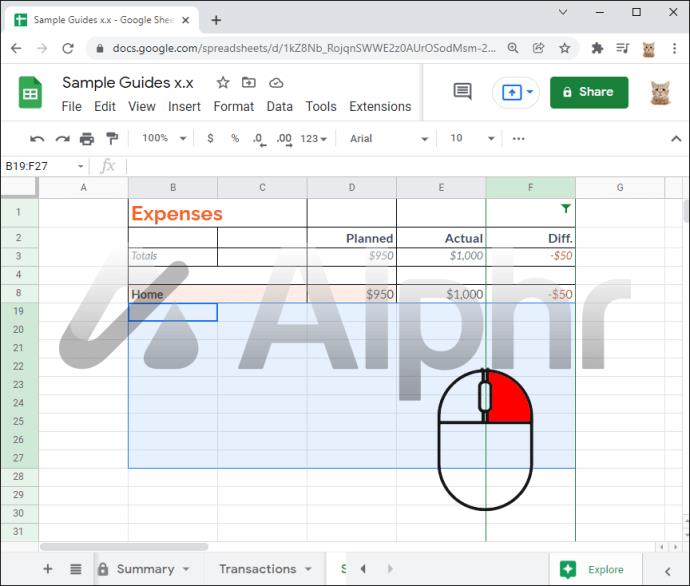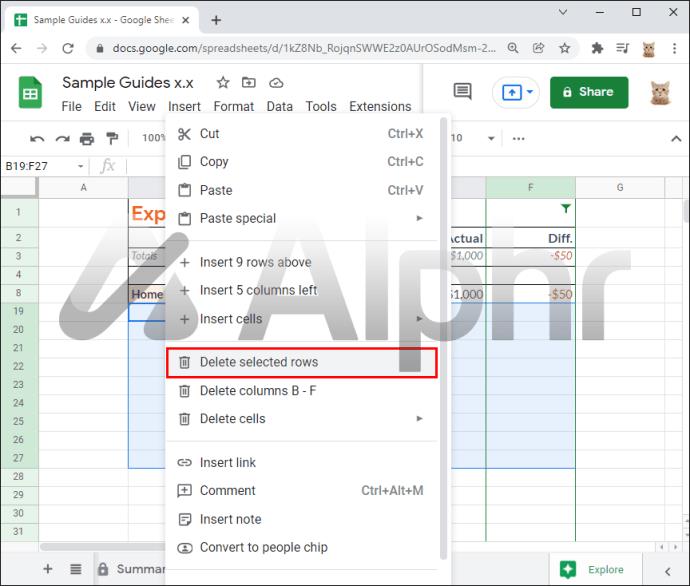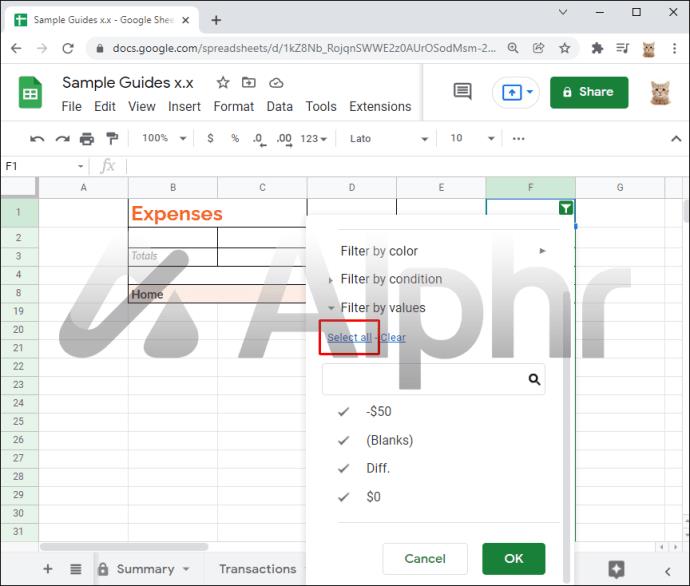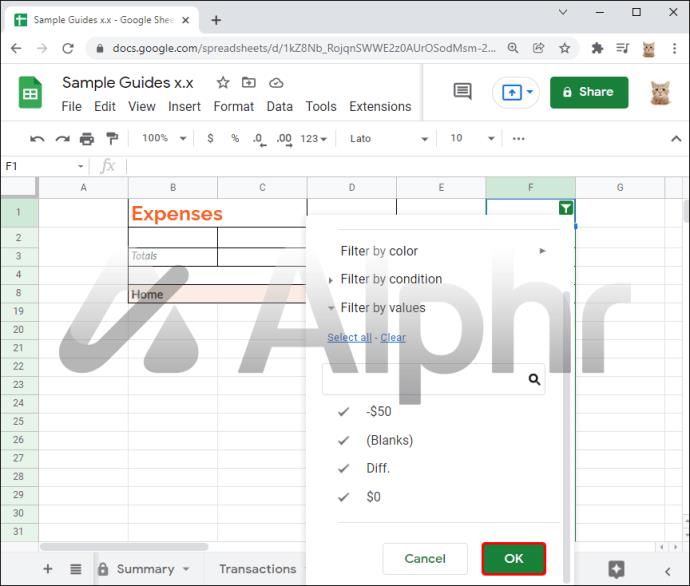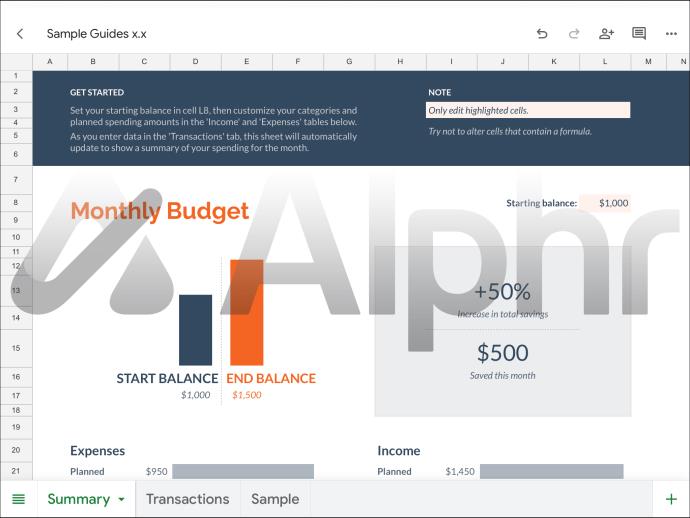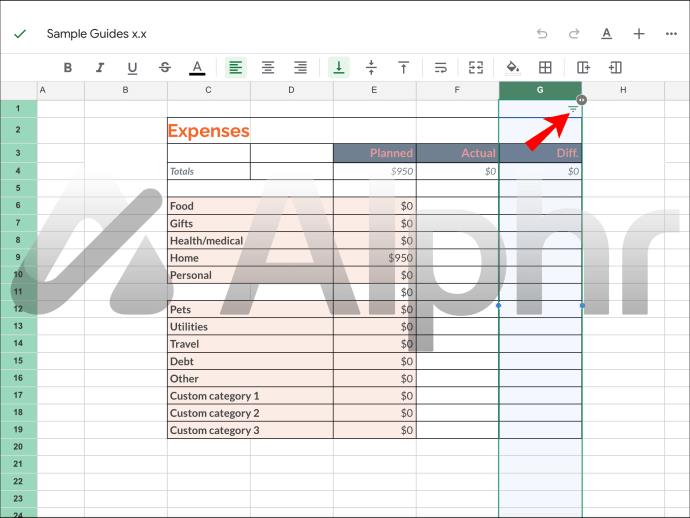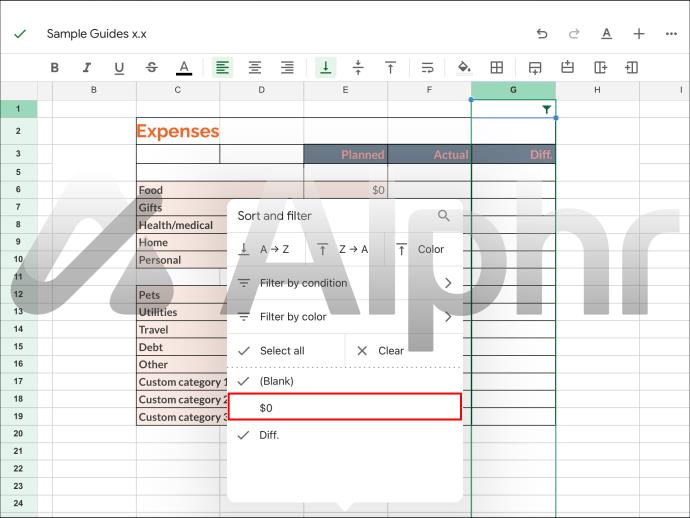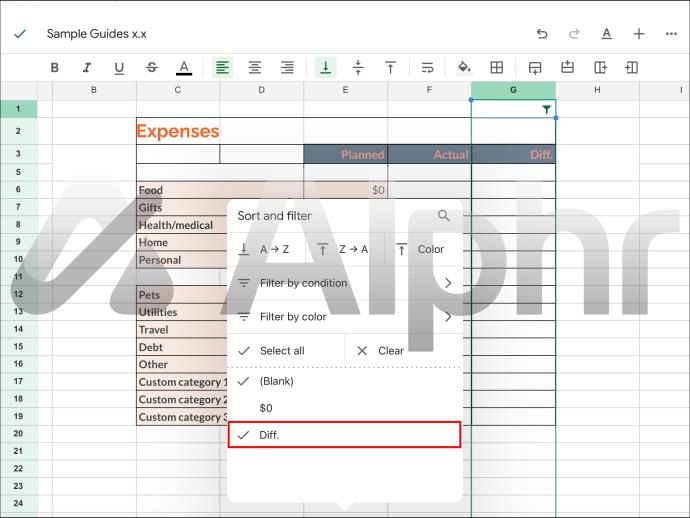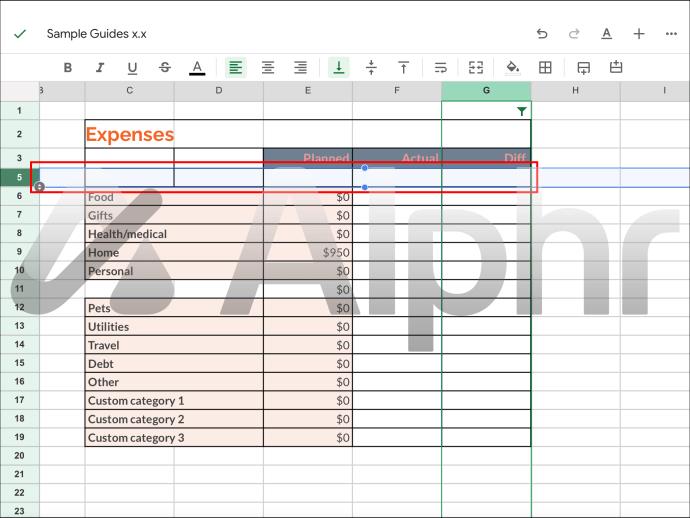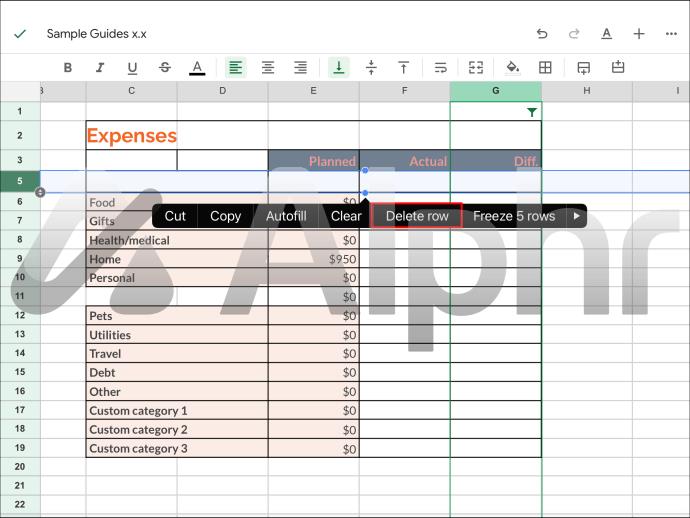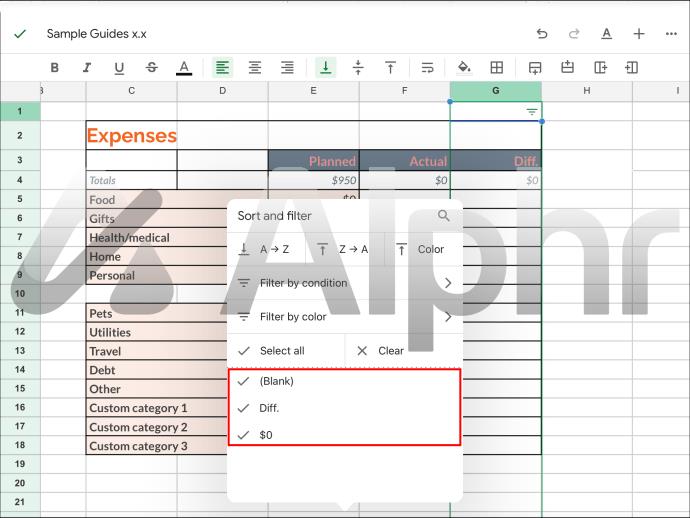Google Spreadsheets is een webgebaseerd spreadsheetprogramma vergelijkbaar met Microsoft Excel, en beide delen veel functies. Bij de eerste kopieert u waarschijnlijk enkele cellen, maar na het plakken ontdekt u dat er verborgen rijen of kolommen zijn verschenen. Deze zijn visueel onaangenaam en u zult ze handmatig moeten verwijderen.

Als u Google Spreadsheets vaak gebruikt en u zich afvraagt of er een manier is om ze te verwijderen, bent u hier aan het juiste adres. Er zijn manieren om van deze verborgen objecten af te komen en ze te kopiëren en plakken zonder ze te maken. Blijf lezen om erachter te komen hoe.
Kopiëren zonder verborgen rijen in Google Spreadsheets op een pc
Iedereen met een Google-account en browser kan Google Spreadsheets gratis gebruiken, net als veel andere Google-software. Een voordeel van Google Spreadsheets ten opzichte van Microsoft Excel is dat anderen in realtime aan projecten kunnen samenwerken. U kunt ook met een paar klikken documenten delen met uw collega's.
Bij het kopiëren van tabellen bestaat de kans dat u soms verborgen rijen of kolommen kopieert. Deze kunnen misleidend zijn, vooral als u Google Spreadsheets gebruikt om sommen van verzamelde gegevens te berekenen.
Andere keren wilt u alleen de zichtbare rijen kopiëren en de verborgen rijen achterlaten. De redenen hiervoor verschillen per project. Standaard methoden voor kopiëren en plakken brengen die echter nog steeds over.
U kunt alles kopiëren en plakken en de verborgen rijen later verwijderen, maar dit is tijdrovend en u kunt er per ongeluk een missen. Uw resultaten kunnen dan vertekend zijn totdat u de boosdoener vindt.
Gelukkig is er een oplossing waarmee u objecten kunt kopiëren zonder dat verborgen rijen in de weg staan. Het proces omvat het specifiek kopiëren van alleen de zichtbare rijen. Hier is hoe het gedaan is:
- Start Google Spreadsheets in uw browser.

- Ga naar je project.
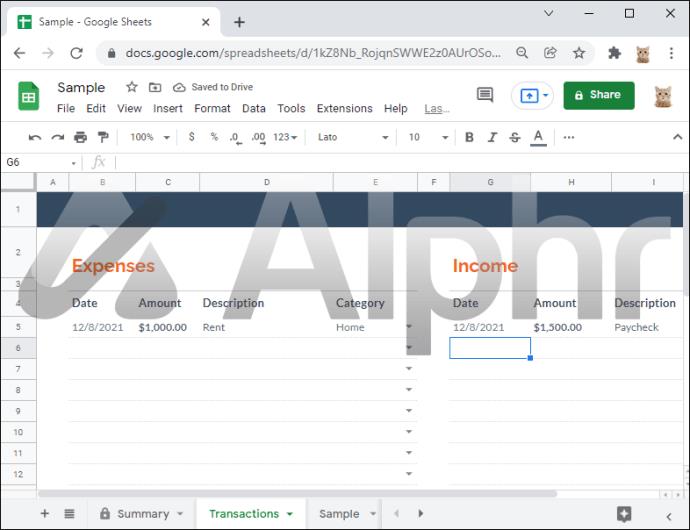
- Houd de Ctrl-toets ingedrukt.
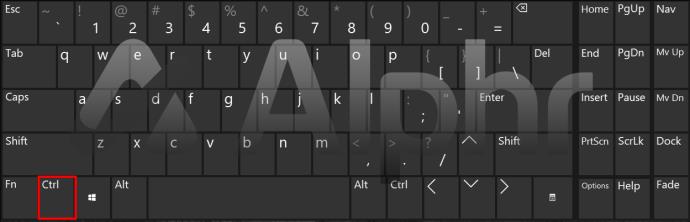
- Klik op alle zichtbare cellen die u wilt kopiëren.
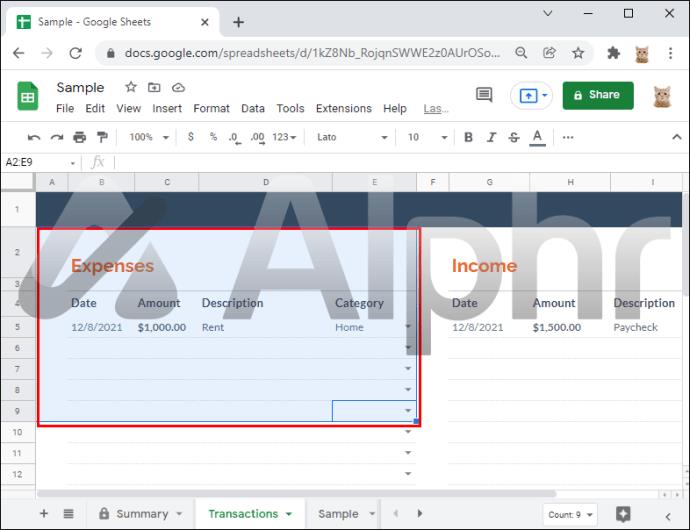
- Als je ze allemaal hebt geselecteerd, kopieer je ze met Ctrl + C of door met de rechtermuisknop te klikken.
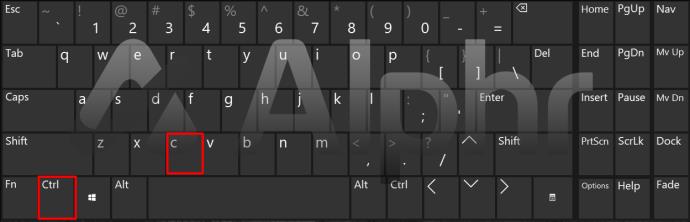
- Plak de rijen op een andere locatie of in een ander bestand.
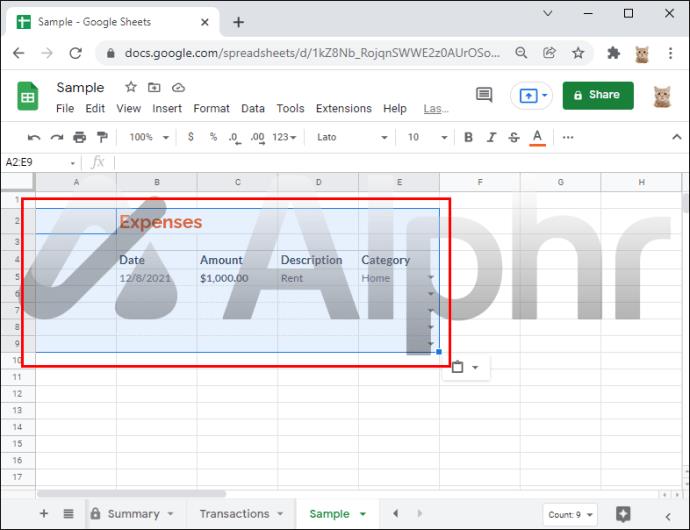
- Herhaal indien nodig.
Vroeger was er een andere oplossing waarbij speciale waarden werden geplakt, maar deze is achterhaald door updates van Google Spreadsheets.
Gebruikers hebben geprobeerd alle rijen naar Excel te kopiëren en te plakken en vervolgens de waarden van Excel terug naar Google Spreadsheets te verplaatsen. Deze andere methode werkt echter niet, omdat de verborgen rijen nog steeds worden gekopieerd.
Sommigen stellen een derde oplossing voor: plakken in een nieuw tabblad en terug plakken. Maar ook dit is niet effectief. Momenteel is de enige manier om te kopiëren en plakken zonder dat verborgen waarden verschijnen, het selecteren van afzonderlijke rijen, zoals hierboven te zien is.
Kopiëren zonder verborgen rijen in Google Spreadsheets op een iPad
iPad-gebruikers zullen ook het probleem tegenkomen van het kopiëren van verborgen rijen wanneer ze alles kopiëren en plakken. Gebruikers van pc's en mobiele apparaten kunnen samenwerken aan hetzelfde document, hoewel iPad-gebruikers niet dezelfde gebruikersinterface hebben. Desalniettemin is het nog steeds mogelijk om te kopiëren en te plakken zonder ook verborgen rijen gedupliceerd te zien.
Tenzij u van plan bent een muis en toetsenbord te gebruiken met uw iPad, zit u vast aan de bedieningselementen op het aanraakscherm. Ze zijn natuurlijk meer dan voldoende voor de klus. Hier leest u hoe u zonder veel moeite kunt kopiëren en plakken:
- Tik op uw iPad op en start uw Google Spreadsheets-app.

- Laad uw project.
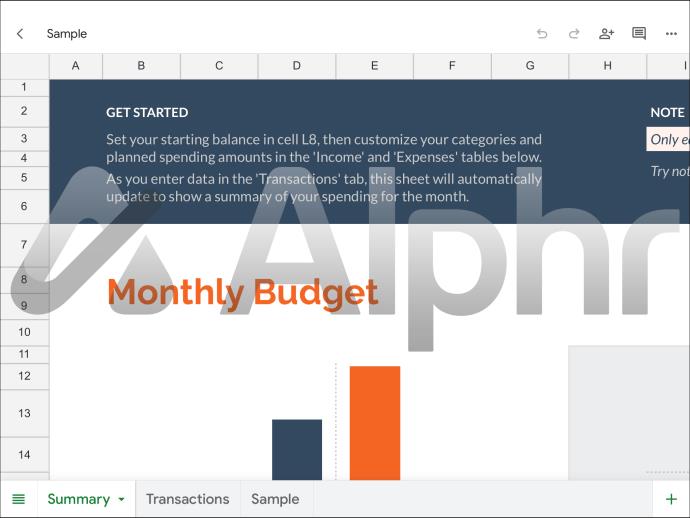
- Tik op en selecteer alle rijen die u wilt kopiëren.
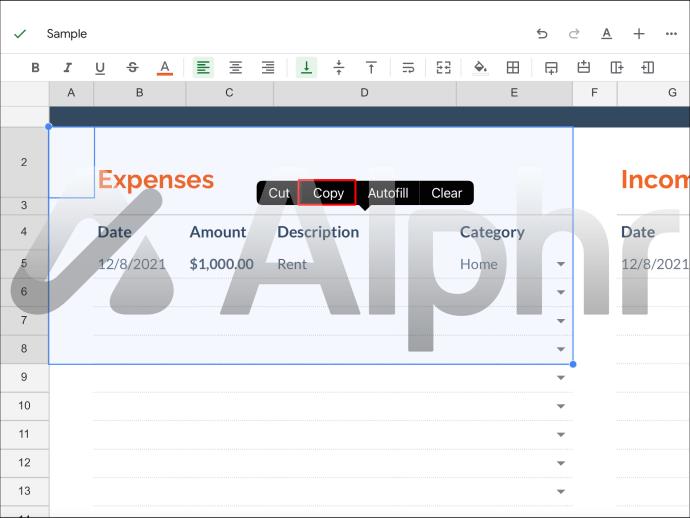
- Plak de waarden op een nieuwe pagina of bestand.
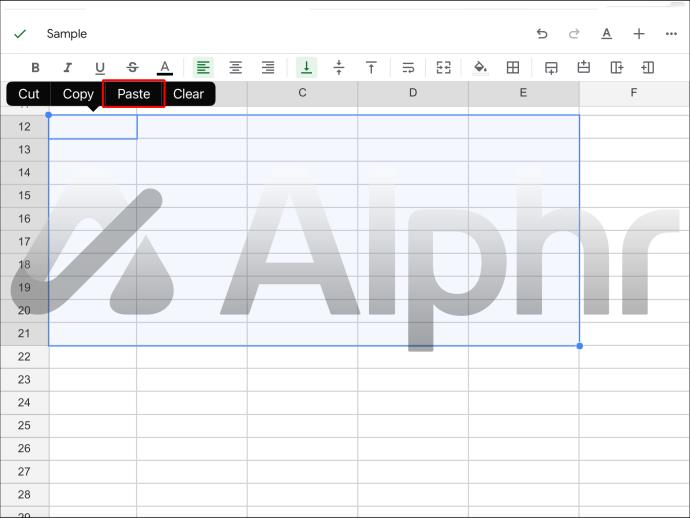
- Ze moeten worden geplakt zonder verborgen rijen en u kunt het proces indien nodig herhalen.
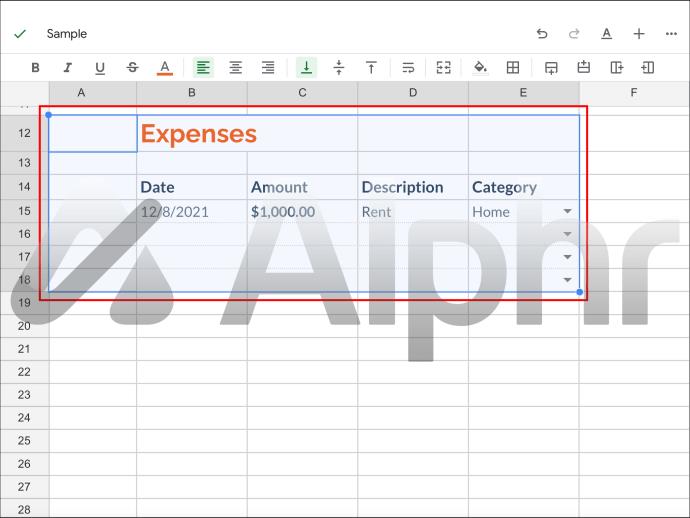
De "fixes" die we eerder noemden, werken niet, dus dit is de enige methode die u momenteel kunt gebruiken. Het plakken van speciale waarden, het plakken op een andere locatie, het opnieuw plakken en het kopiëren van een nieuwe pagina zijn allemaal achterhaald of niet effectief. Dat geldt ongeacht of u bediening via het aanraakscherm of muis en toetsenbord gebruikt.
Gefilterde rijen verwijderen
De reden dat sommige rijen in uw spreadsheet verborgen zijn, is dat u een filter hebt geactiveerd. Deze filters zorgen ervoor dat de gebruiker alleen de waarden ziet die in een specifieke groep vallen. Daarom wordt alles wat niet overeenkomt, aan het zicht onttrokken.
Dat betekent echter niet dat de waarden verdwenen zijn. Als u deze waarden in een vergelijking of formule gebruikt, wordt er nog steeds rekening mee gehouden, zelfs als u ze kunt zien.
Als u ze om wat voor reden dan ook wilt verwijderen, kunt u dit doen door de juiste opties in Google Spreadsheets te selecteren. Dit zijn de stappen:
- Start Google Spreadsheets.
- Open je rekenblad.
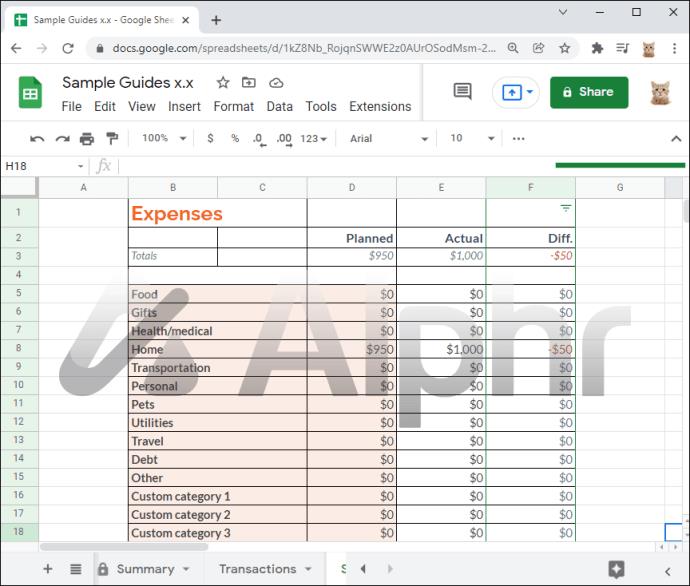
- Klik op de filterknop op de rij waaruit u wilt kopiëren.
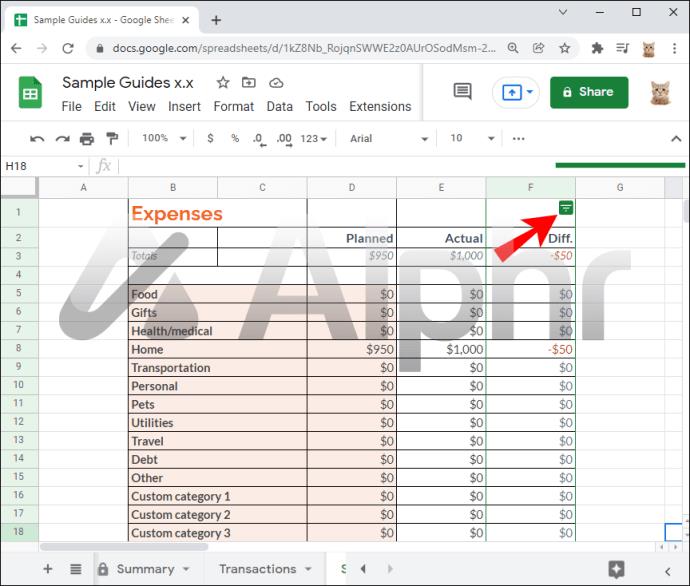
- Vink het criterium of de criteria die u wilt behouden uit.
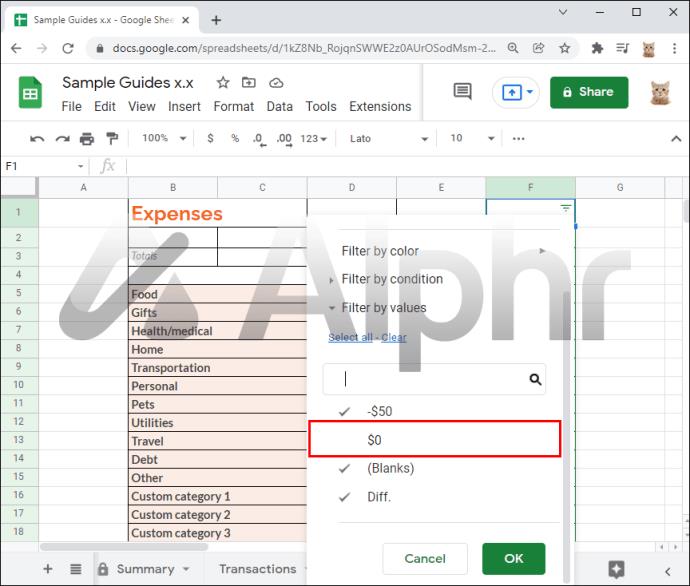
- Zorg ervoor dat alleen de rijen die u wilt verwijderen, zijn aangevinkt.
- Selecteer alle gefilterde rijen.
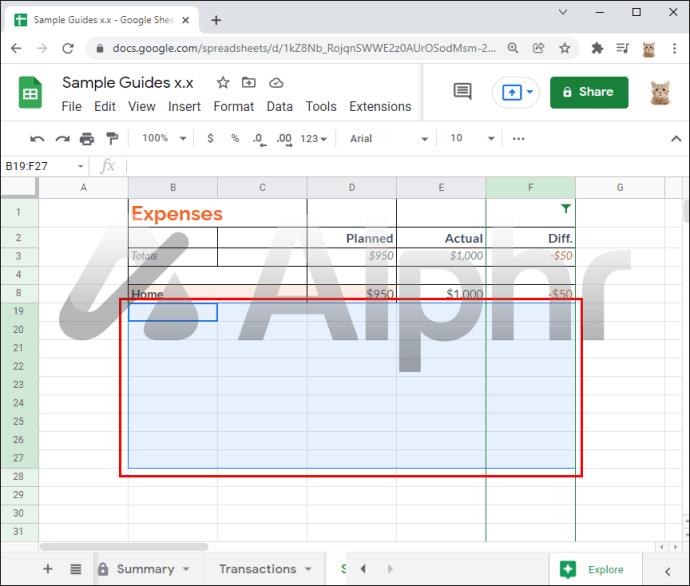
- Klik met de rechtermuisknop ergens in het gebied.
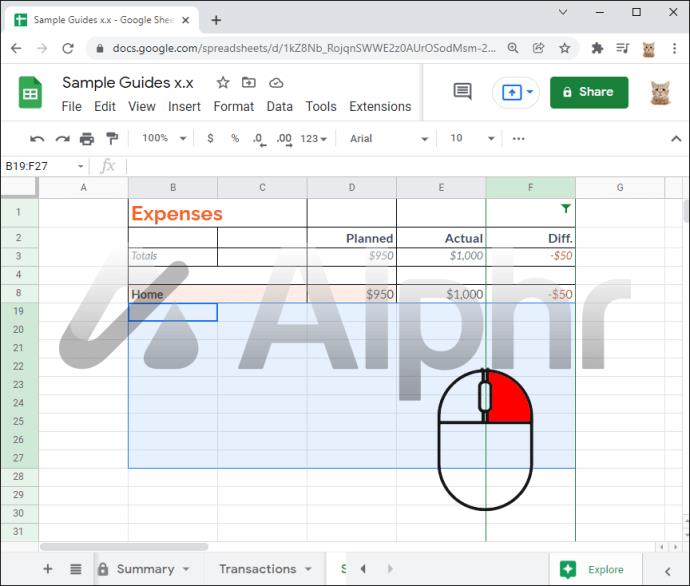
- Klik op "Geselecteerde rijen verwijderen".
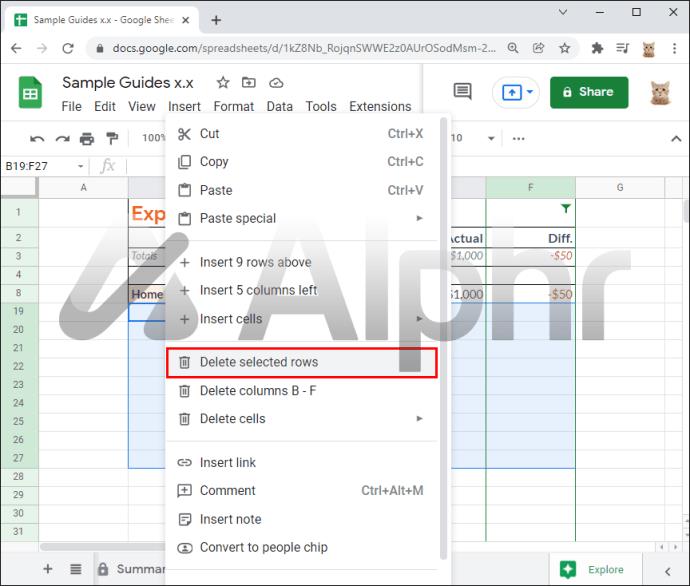
- Maak de verborgen rijen zichtbaar door ze opnieuw aan te vinken of door op "Alles selecteren" te klikken.
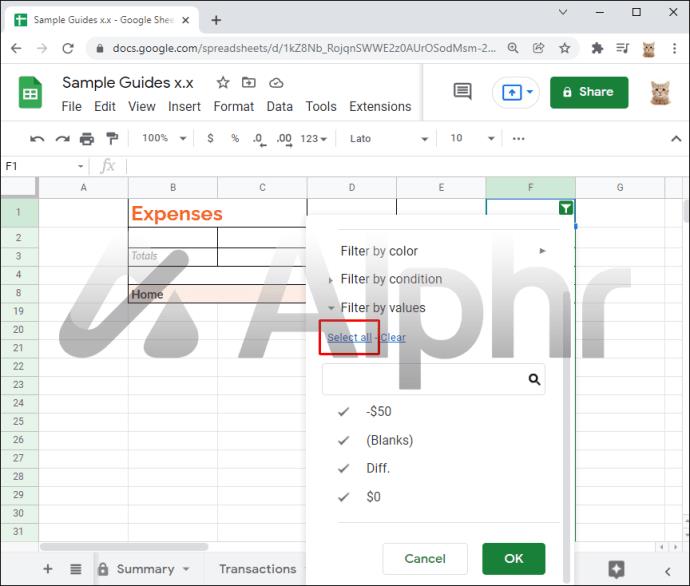
- Klik op "OK" om te bevestigen
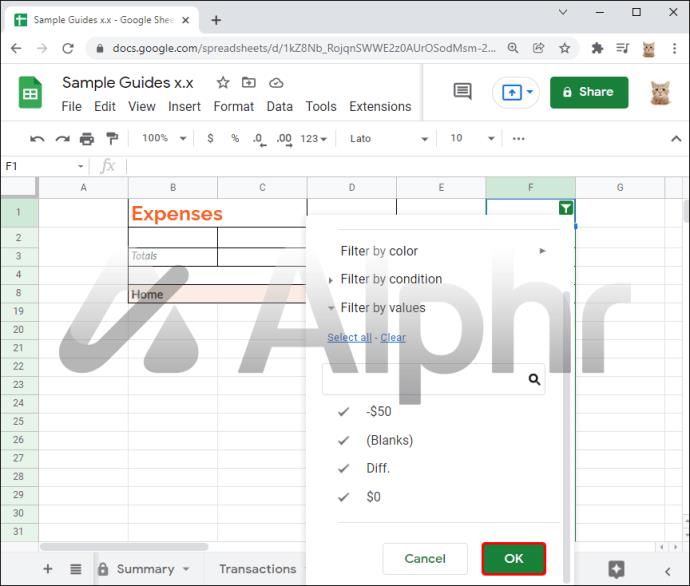
De instructies voor iPad of andere mobiele apparaten zijn vergelijkbaar:
- Start de Google Spreadsheets-app op uw iPad of een ander mobiel apparaat.

- Open de spreadsheet die u wilt wijzigen.
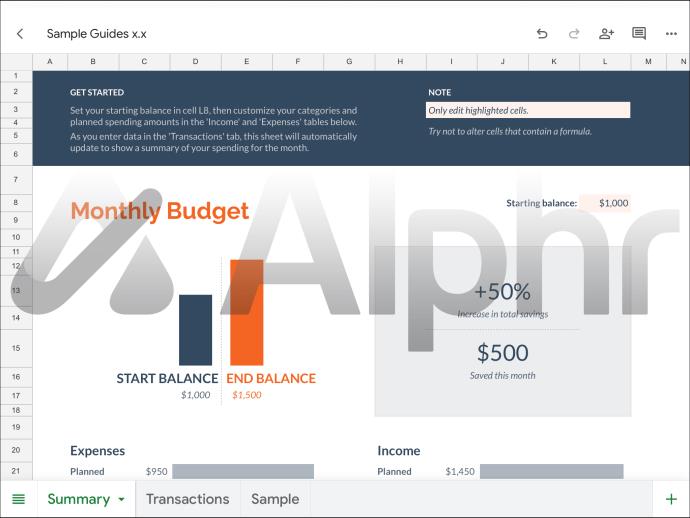
- Tik op de filterknop op de kolommen met gefilterde rijen.
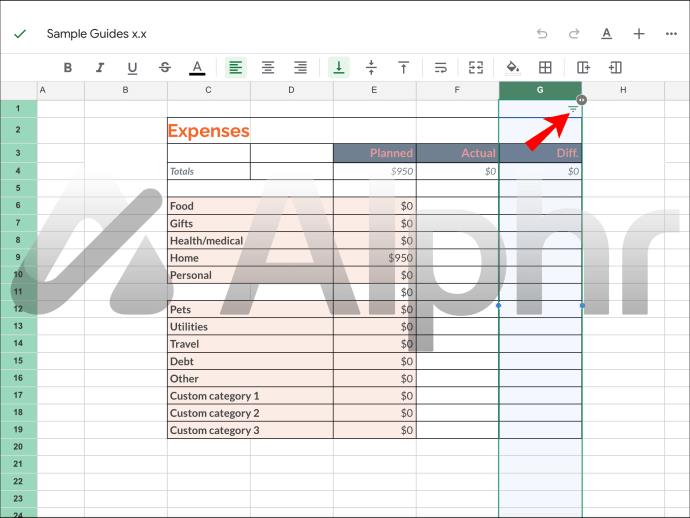
- Verwijder het vinkje bij alles wat u wilt bewaren voor verwijdering.
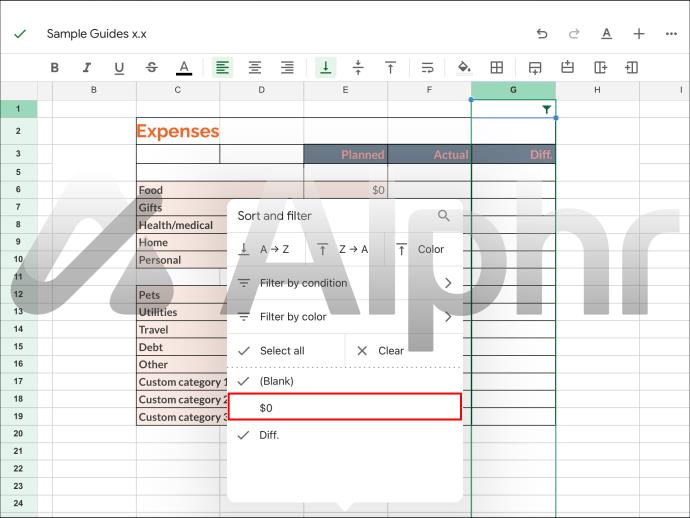
- Vink alleen de criteria aan die u wilt verwijderen.
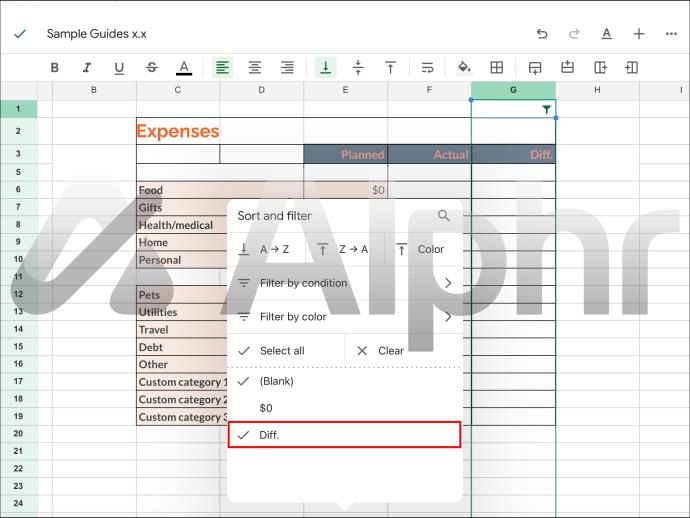
- Selecteer alle gefilterde rijen met uw vingers.
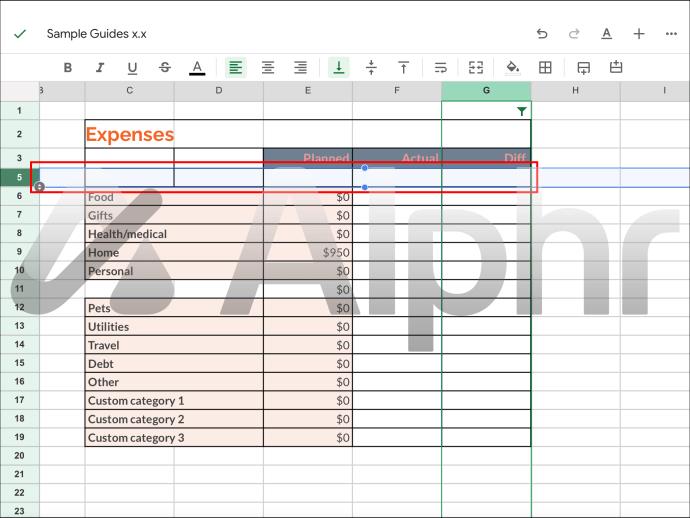
- Tik op het gebied.
- Selecteer "Rijen verwijderen".
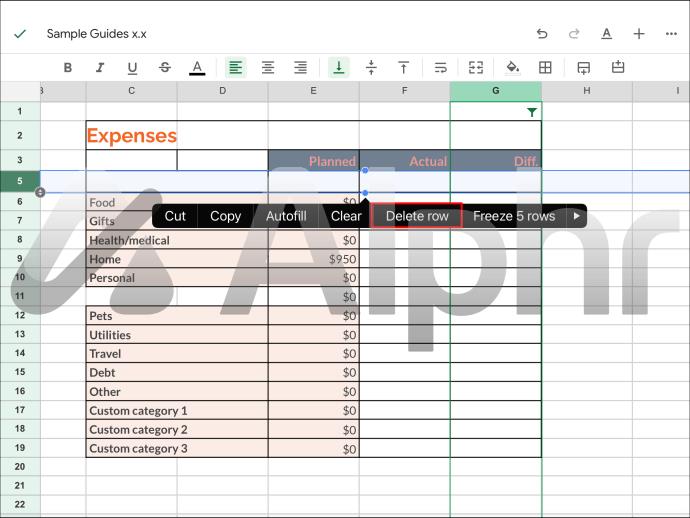
- Open het filtermenu opnieuw en maak alle verborgen rijen zichtbaar.
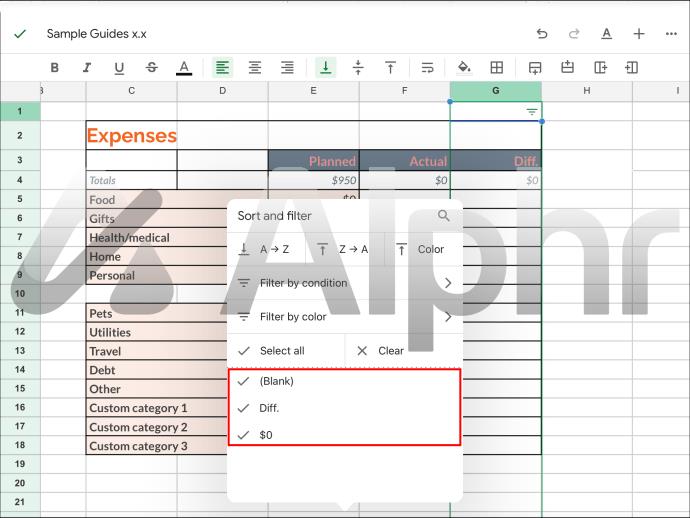
- Bevestig uw keuze.
Als verborgen rijen u storen, kunt u deze permanent verwijderen voordat u de gegevens kopieert en plakt. Op die manier is er geen risico dat verborgen rijen worden gekopieerd omdat ze niet meer bestaan.
Geen extra nummers nodig
Naarmate Google Spreadsheets updates krijgt, zijn de oudere oplossingen voor het probleem van het kopiëren van verborgen rijen nutteloos geworden. Tegenwoordig heb je maar één manier om te voorkomen dat je ze kopieert.
Hoe denkt u dat Google dit probleem effectief kan aanpakken? Denk je dat ze zullen luisteren naar feedback van gebruikers? Laat het ons weten in de comments hieronder.